Como recuperar o acesso ao disco rígido, corrigir o erro de não conseguir abrir o disco rígido

Neste artigo, mostraremos como recuperar o acesso ao seu disco rígido em caso de falha. Vamos acompanhar!
O Windows é usado pela maioria da população mundial para seu trabalho diário. Seja um estudante ou um profissional, o Windows é executado em cerca de 75% de todos os sistemas de desktop em todo o mundo . Mas, mesmo o sistema operacional Windows de renome passa por uma fase difícil de vez em quando. Blue Screen of Death, ou BSoD , é um nome assustador que se encaixa perfeitamente ao erro. Essa tela de erro é exibida quando o Windows apresenta um erro que é perigoso para o sistema e pode até resultar na perda de dados. Além disso, a Tela Azul da Morte é bastante comum e pode ocorrer pelo motivo mais simples, como alterações em periféricos conectados ao computador ou instalação de drivers. Um dos erros de tela azul mais comuns é PFN_LIST _CORRUPTerro. Hoje, vamos dar uma olhada nas razões por trás do BSoD e como consertar erros de tela azul no Windows 10.
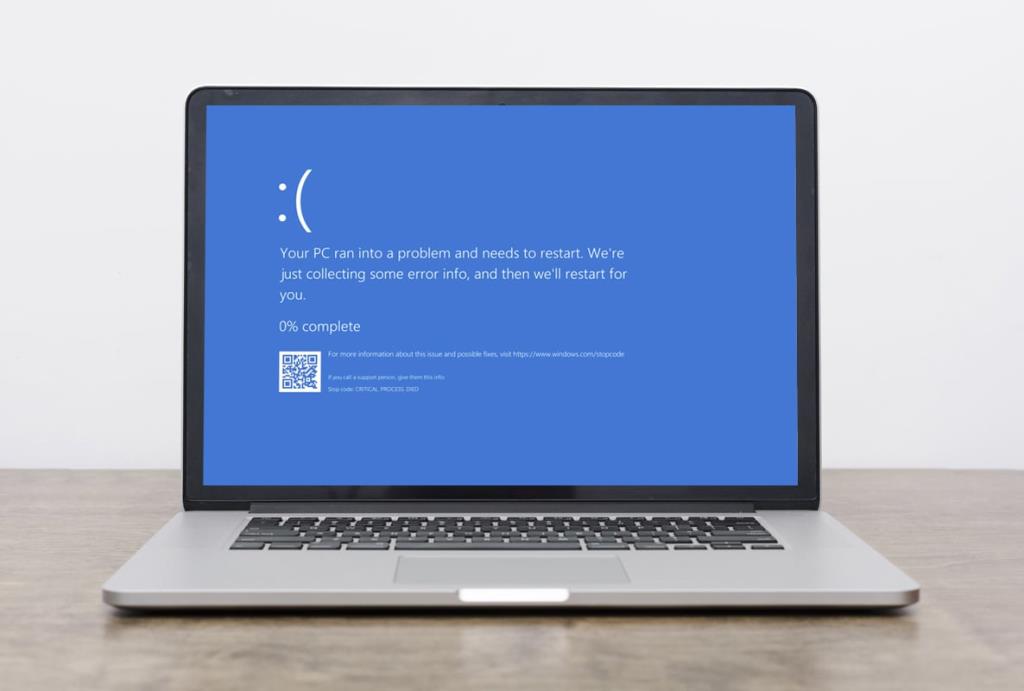
Conteúdo
Como corrigir erro de tela azul da morte no Windows 10
O erro BSoD PFN LIST CORRUPT é causado pelos seguintes motivos:
Nota: É aconselhável criar um Ponto de Restauração do Sistema como backup para quando a situação piorar. Leia nosso guia para criar um ponto de restauração do sistema no Windows 10 .
Como detectar o erro PFN_LIST _CORRUPT no Windows 10
O Visualizador de Eventos do Windows é uma ferramenta que monitora e registra todos os erros que ocorrem no sistema. Portanto, é um método viável para detectar o que está causando o erro de tela azul da morte no Windows 10 PC.
1. Reinicialize seu PC logo após mostrar BSoD .
2. Clique em Iniciar e digite Visualizador de eventos . Em seguida, clique em Abrir para executá-lo.
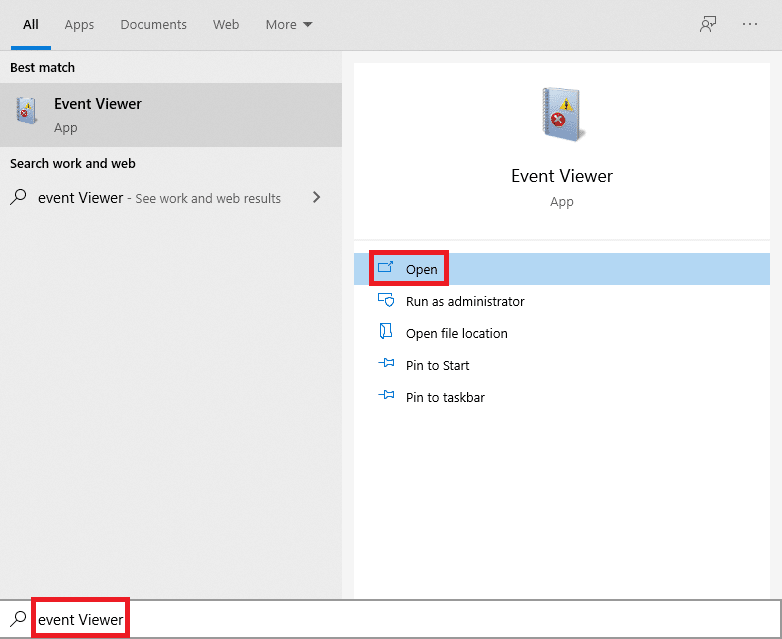
3. No painel esquerdo, clique duas vezes em Logs do Windows > Sistema.
4. Localize o erro PFN_LIST_CORRUPT na lista de erros fornecida.
Nota: O erro mais recente será exibido no topo da lista.
5. Clique na mensagem de erro e leia seus detalhes nas guias Geral e Detalhes .
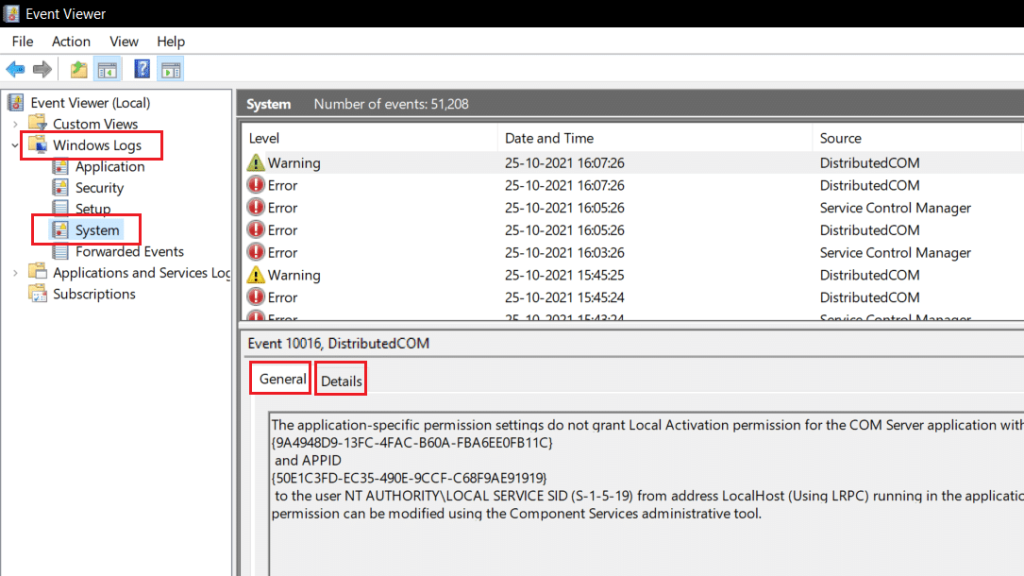
Isso ajudará você a entender a situação e localizar a causa do PFN_LIST_CORRUPT BSoD. Listados abaixo estão alguns métodos que você pode seguir para corrigir erros de tela azul no Windows 10 PC.
Método 1: Remover Hardware Conectado
Adicionar novo hardware pode causar confusão para o sistema resolver a nova adição ao computador. Isso também pode se apresentar como um erro BSoD. Portanto, remover todo o hardware conectado, exceto o mínimo de um teclado e mouse, pode ajudá-lo com esse problema.

Método 2: execute o solucionador de problemas de hardware e dispositivos
Se você achar que o método 1 é demorado, o solucionador de problemas embutido do Windows é uma ferramenta poderosa capaz de determinar e resolver problemas como o erro Tela Azul da Morte em PCs com Windows 10. Para usar o solucionador de problemas,
1. Pressione as teclas Windows + R juntas para abrir a caixa de diálogo Executar .
2. Digite msdt.exe -id DeviceDiagnostic e clique em OK , como mostrado.
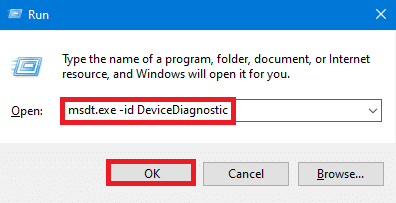
3. Clique na opção Avançado em Hardware and Devices Troubleshooter.

4. Em seguida, marque a caixa marcada Aplicar reparos automaticamente e clique em Avançar , conforme destacado abaixo. O solucionador de problemas detectará e corrigirá os problemas automaticamente.
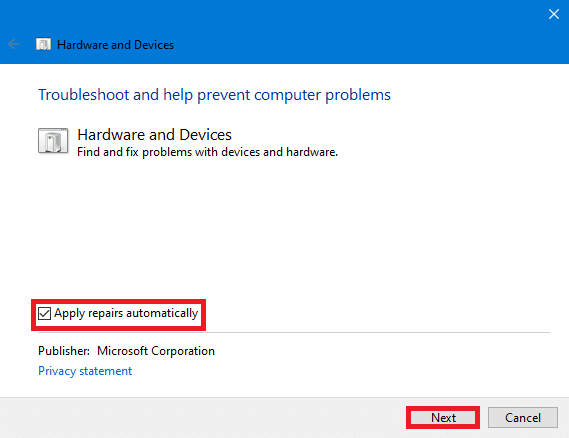
5. Reinicie o computador e verifique se o erro se apresenta novamente ou não.
Leia também : Corrigir erro de dispositivo não migrado no Windows 10
Método 3: execute a ferramenta de diagnóstico de memória do Windows
Uma RAM com defeito pode ser a razão por trás do erro de tela azul no Windows 10. Você pode diagnosticar a integridade da RAM usando a ferramenta integrada de Diagnóstico de Memória do Windows, da seguinte maneira:
1. Salve todos os seus dados não salvos e feche todas as janelas ativas.
2. Pressione as teclas Windows + R , digite mdsched.exe e pressione a tecla Enter .
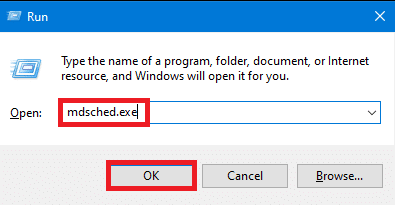
3. Selecione Reiniciar agora e verifique se há problemas (recomendado) opção destacada abaixo.
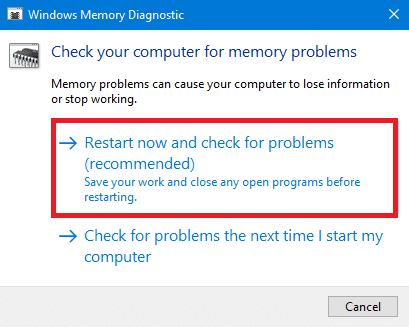
4. O sistema se reinicializará e entrará no diagnóstico de memória do Windows . Após a verificação ser concluída, o Windows será reiniciado automaticamente.
Nota: Escolha entre os 3 testes diferentes pressionando a tecla F1 .
5. Abra o Visualizador de eventos do Windows e navegue até Logs do Windows> Sistema, como anteriormente.
6. Em seguida, clique com o botão direito em Sistema e clique em Localizar ... conforme ilustrado abaixo.
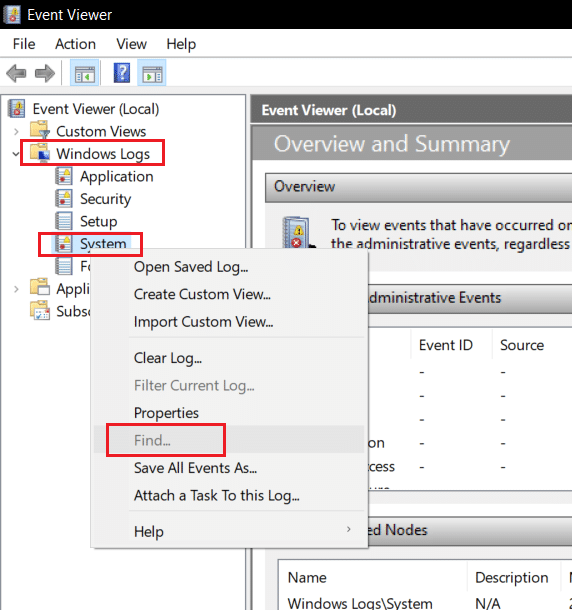
7. Digite MemoryDiagnostics-Results e clique em Find Next .
8. Você verá o resultado da verificação na guia Geral . Depois disso, você pode determinar se algum dos dispositivos de hardware precisa de reparo ou substituição.
Método 4: drivers de atualização / reversão
Drivers corrompidos são a principal causa do erro PFN_LIST_CORRUPT BSoD e, felizmente, pode ser resolvido sem depender de ajuda profissional. Siga estas etapas fornecidas para corrigir o erro de tela azul em seu desktop ou laptop Windows 10:
Opção 1: Atualizar drivers
1. Pressione a tecla Windows e digite Gerenciador de Dispositivos na barra de pesquisa do Windows. Clique em Abrir , como mostrado.
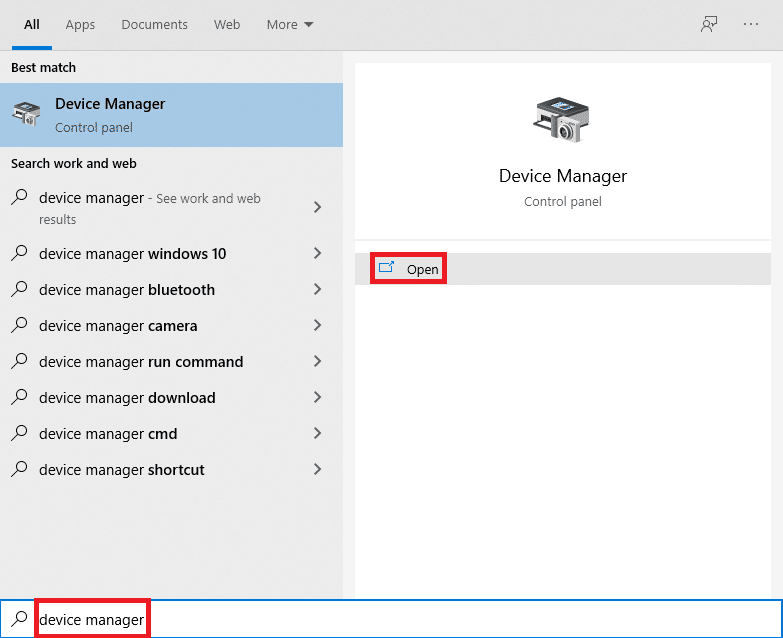
2. Procure qualquer driver de hardware que esteja exibindo uma marca amarela de advertência . Isso geralmente é encontrado na seção Outros dispositivos .
3. Selecione o driver (por exemplo, dispositivo periférico Bluetooth ) e clique com o botão direito nele. Em seguida, escolha a opção Atualizar driver , conforme ilustrado abaixo.

4. Clique em Pesquisar automaticamente para os motoristas .

5. O Windows baixará e instalará as atualizações automaticamente, se disponíveis.
6. Após atualizar o driver, clique em Fechar e reinicie o PC.
Opção 2: drivers de reversão
Se a atualização dos drivers não resolver o problema, reverter para uma versão anterior do driver que você atualizou recentemente pode ajudar a resolver o erro PFN_LIST_CORRUPT BSoD.
1. Inicie o Gerenciador de Dispositivos e clique duas vezes em Adaptadores de vídeo para expandi-lo.
2. Clique com o botão direito do mouse no driver gráfico (por exemplo, AMD Radeon (TM) R4 Graphics ) e clique em Propriedades , conforme mostrado.
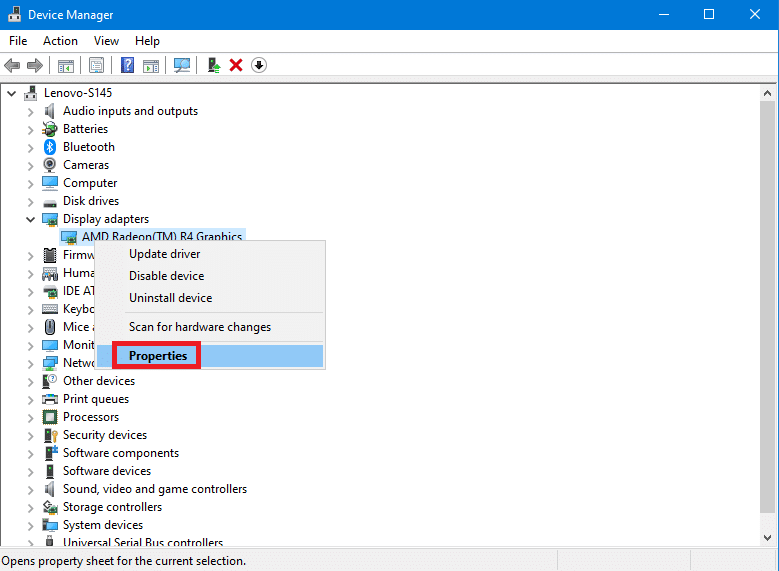
3. Na janela Propriedades , vá para a guia Driver .
4. Clique em rolo Voltar driver , conforme destacado.
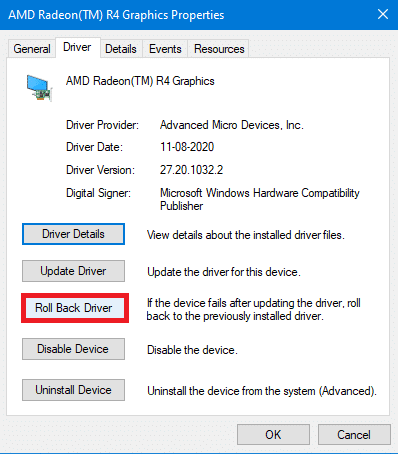
5. Escolha o motivo de Por que você está revertendo? e clique em Sim .
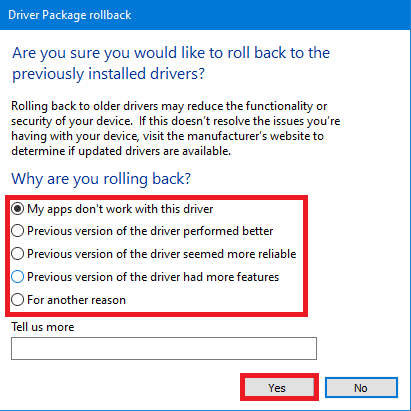
6. Repita o mesmo para todos os drivers na seção Outros dispositivos .
7. Reinicie o seu PC e verifique se o problema foi resolvido. Caso contrário, tente a próxima correção.
Leia também: Como saber se sua placa gráfica está morrendo
Método 5: reinstalar drivers
Às vezes, os drivers corrompidos podem resultar em erro PFN_LIST_CORRUPT que pode não ser corrigido com uma atualização ou processo de reversão. Portanto, reinstalá-los pode ajudar.
1. Vá para Gerenciador de Dispositivos > Outros Dispositivos conforme instruído no Método 4 .
2. Clique com o botão direito do mouse no driver com defeito (por exemplo, controlador USB ) e escolha Desinstalar dispositivo , conforme mostrado.

3. Marque a caixa marcada Excluir o software do driver para este dispositivo e clique em Desinstalar .
4. Reinicie o seu PC e reconecte os periféricos USB.
5. Novamente, inicie o Gerenciador de Dispositivos e clique em Ação na barra de menu na parte superior.
6. Selecione Ação> Verificar se há alterações de hardware , conforme ilustrado abaixo.
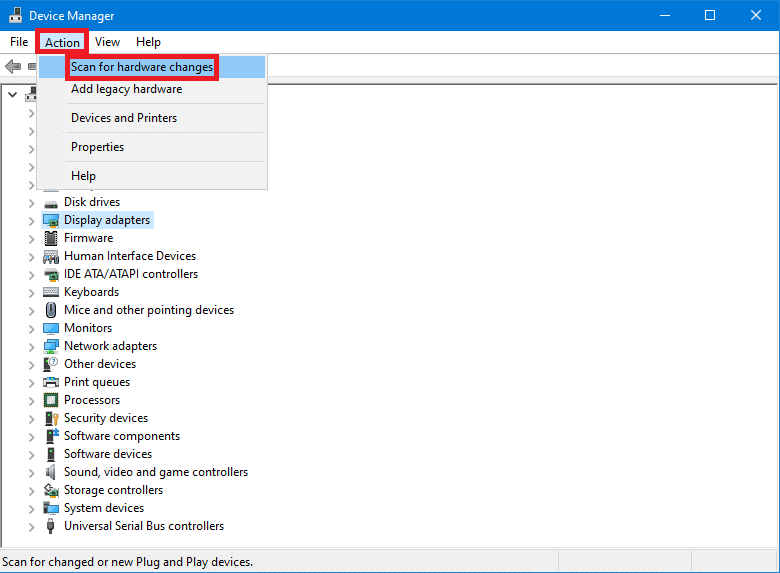
7. Reinicie o seu PC assim que ver o driver do dispositivo de volta na lista, sem o ponto de exclamação.
Método 6: Atualizar o Windows
O Windows também pode sofrer de bugs que podem afetar os dados, dificultando o bom funcionamento do sistema. Devido a isso, a atualização oportuna do Windows é necessária para evitar a tela azul de erro de morte no Windows 10. Siga estas etapas para verificar e instalar as atualizações do Windows.
1. Abra Configurações pressionando as teclas Windows + I ao mesmo tempo.
2. Clique em Atualizar e Segurança , como mostrado.

3. Clique em Ver para Updates .

4A. O download começará automaticamente, se houver alguma atualização disponível ou você pode clicar no botão Instalar agora . Depois de baixar a atualização, escolha Reiniciar agora ou Reiniciar mais tarde .

4B. Se não houver atualizações disponíveis, a mensagem " Você está em dia " será exibida.

Leia também: Como consertar o PC não faz POST
Método 7: Execute a inicialização limpa do Windows
A inicialização limpa é um método de inicialização do sistema operacional Windows sem nenhum software e serviço de terceiros. Conseqüentemente, ele fornece um ambiente perfeito para detectar e solucionar erros de BSoD. Siga nosso artigo para Executar a inicialização limpa no Windows 10 aqui .
Método 8: inicializar em modo de segurança
Inicializar seu PC com Windows no Modo de segurança é uma ótima alternativa para interromper fatores externos, como aplicativos de terceiros e outros serviços em segundo plano. Veja como corrigir o erro de tela azul no Windows 10 inicializando o sistema no modo de segurança:
1. Lançamento de configuração do sistema , pressionando o Windows + R teclas ao mesmo tempo.
2. Digite msconfig e clique em OK , conforme mostrado.
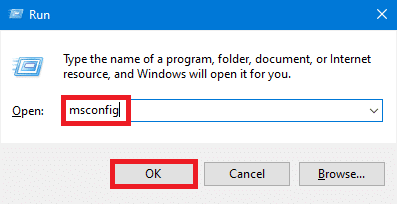
3. Alterne para a guia Boot e marque a caixa marcada Safe Boot em Boot Options .
4. Aqui, escolha a opção Rede para inicializar o PC com Windows no Modo de segurança com o adaptador de rede ligado.
5. Em seguida, clique em Aplicar> OK para salvar as alterações.
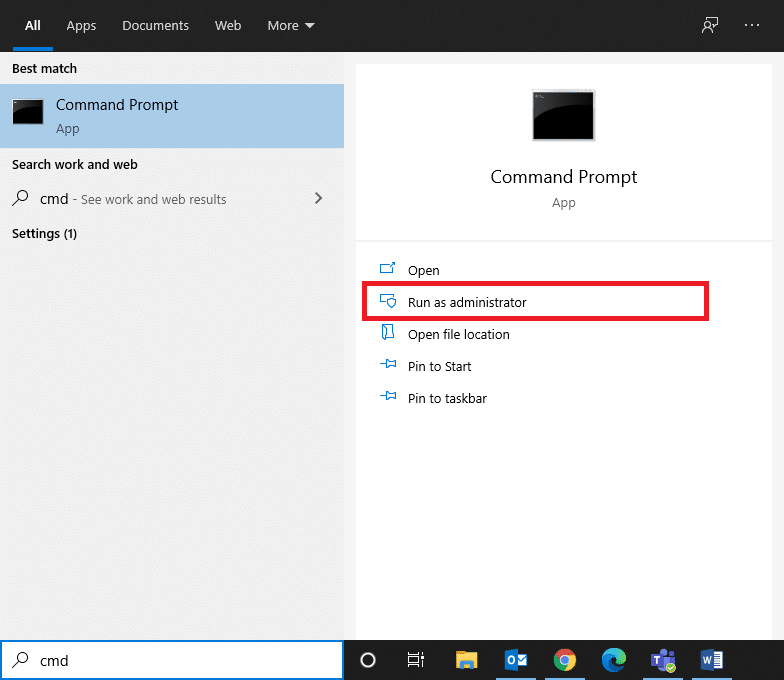
6. Reinicie o seu PC e verifique se o sistema funciona normalmente no modo de segurança.
7. Em caso afirmativo, alguns aplicativos de terceiros devem estar em conflito com ele. Portanto, desinstale esses programas para corrigir o erro de tela azul do Windows 10.
Nota: Para desativar o modo de segurança, apenas reinicie o sistema normalmente ou desmarque a caixa marcada como Inicialização segura.
Leia também: O que é o Gerenciador de inicialização do Windows 10?
Método 9: consertar arquivos de sistema corrompidos e setores defeituosos no disco rígido
Método 9A: Use o comando chkdsk
O comando Verificar disco é usado para procurar setores defeituosos na unidade de disco rígido (HDD) e repará-los, se possível. Setores defeituosos no HDD podem fazer com que o Windows não consiga ler alguns arquivos importantes do sistema, resultando em BSOD.
1. Clique em Iniciar e digite cmd . Em seguida, clique em Executar como Administrador , conforme mostrado.

2. Clique em Sim na caixa de diálogo Controle de conta de usuário para confirmar.
3. No prompt de comando , tipo chkdsk X: / f , aqui X representa a partição do disco que você deseja digitalizar, por exemplo C .
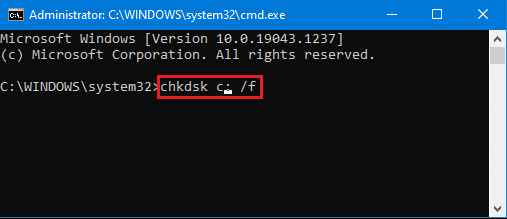
4. Você pode ser solicitado a agendar a varredura durante a próxima inicialização, caso a partição da unidade esteja sendo usada. Pressione Y e pressione a tecla Enter .
Método 9B: corrigir arquivos de sistema corrompidos usando DISM
Arquivos de sistema corrompidos também podem resultar em erro PFN_LIST_CORRUPT. Portanto, executar os comandos de Gerenciamento e Manutenção de Imagens de Implantação deve ajudar.
1. Inicie o Prompt de Comando com privilégios administrativos, conforme mostrado no método 9A.
2. Aqui, digite os comandos fornecidos, um após o outro, e pressione a tecla Enter para executar cada comando.
DISM.exe / Online / Cleanup-image / Checkhealth DISM.exe / Online / Cleanup-image / Scanhealth DISM.exe / Online / Cleanup-image / Restorehealth
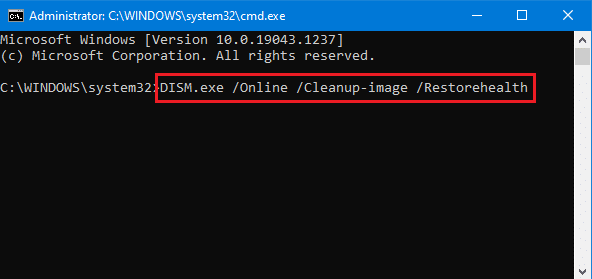
Método 9C: corrigir arquivos de sistema corrompidos com SFC
A execução do Verificador de arquivos do sistema no prompt de comando também corrige quaisquer anormalidades nos arquivos do sistema.
Observação: é aconselhável executar o comando DISM Restore Health antes de executar o comando SFC para garantir que ele seja executado corretamente.
1. Abra o Prompt de Comando com privilégios administrativos anteriores.
2. Na janela do prompt de comando , digite sfc / scannow e pressione Enter .
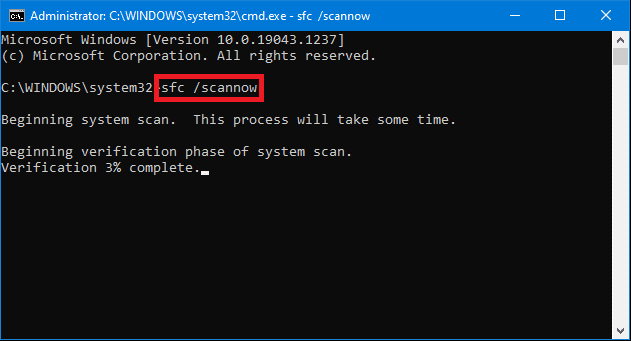
3. Deixe a varredura ser concluída. Reinicie o seu PC assim que a mensagem de verificação 100% concluída for exibida.
Método 9D: reconstruir o registro mestre de inicialização
Devido a setores corrompidos do disco rígido, o sistema operacional Windows não consegue inicializar corretamente, resultando em um erro de tela azul de morte no Windows 10. Para corrigir isso, siga estas etapas:
1. Reinicie o seu computador enquanto pressiona a tecla Shift para entrar no menu de Inicialização Avançada .
2. Aqui, clique em Solução de problemas.

3. Em seguida, clique em Opções avançadas .
4. Escolha Prompt de comando na lista de opções disponíveis. O computador será inicializado novamente.
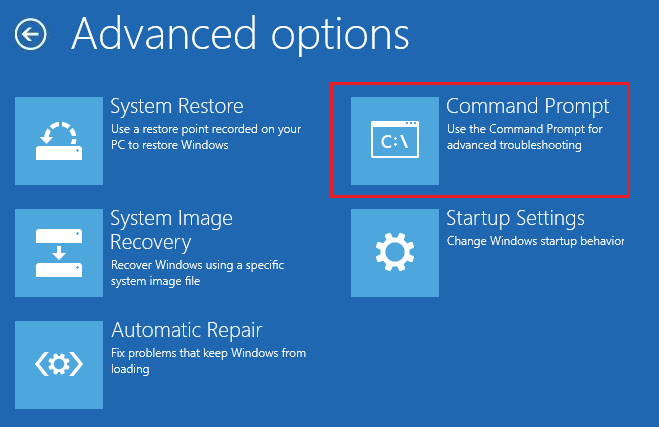
5. Na lista de contas, escolha sua conta e digite sua senha na próxima página. Clique em Continue .
6. Execute os seguintes comandos um por um.
bootrec.exe / fixmbr bootrec.exe / fixboot bcdedit / export X: \ bcdbackup attribute X: \ boot \ bcd -h -r -s ren X: \ boot \ bcd bcd.old bootrec / rebuildbcd
Nota 1: nos comandos, X representa a partição da unidade que você deseja verificar.
Nota 2: Digite Y e pressione a tecla Enter quando for solicitada a permissão para adicionar a instalação à lista de inicialização .
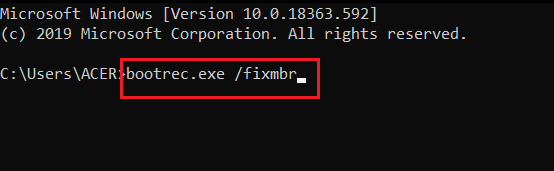
7. Agora, digite exit e pressione a tecla Enter .
8. Clique em Continuar para inicializar normalmente.
Leia também: Como consertar atualização do Avast travada no Windows 10
Método 10: verificar se há software malicioso
O software malicioso e o vírus podem atacar os arquivos do sistema, tornando o Windows instável. BSoD pode ser uma indicação de um ataque de malware. Para garantir a segurança do seu computador, execute uma verificação de malware usando o recurso de segurança do Windows ou antivírus de terceiros, se instalado.
Opção 1: usar antivírus de terceiros (se aplicável)
1. Pesquise e inicie seu programa antivírus na barra de pesquisa do Windows .
Nota: aqui, estamos mostrando o McAfee Antivirus para fins ilustrativos. As opções podem ser diferentes dependendo do provedor de antivírus que você está usando.
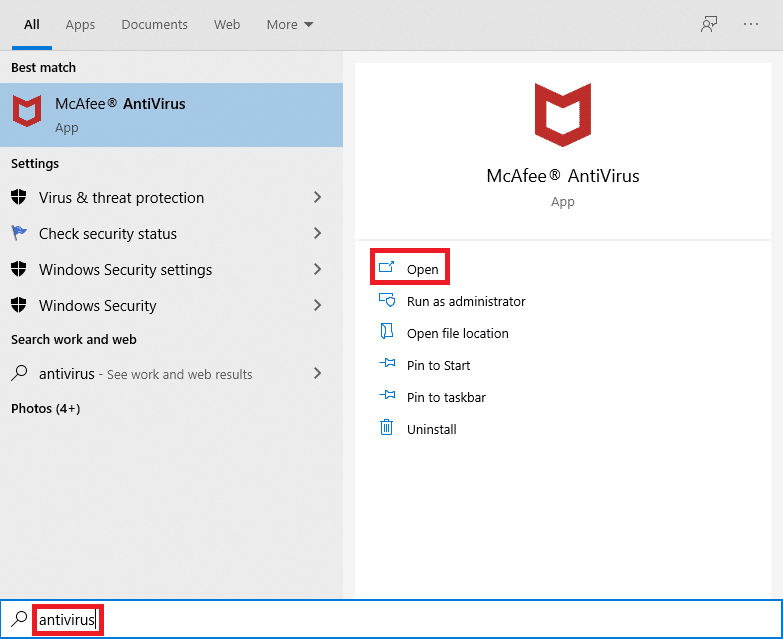
2. Encontre a opção de executar uma verificação. Recomendamos executar uma verificação completa.
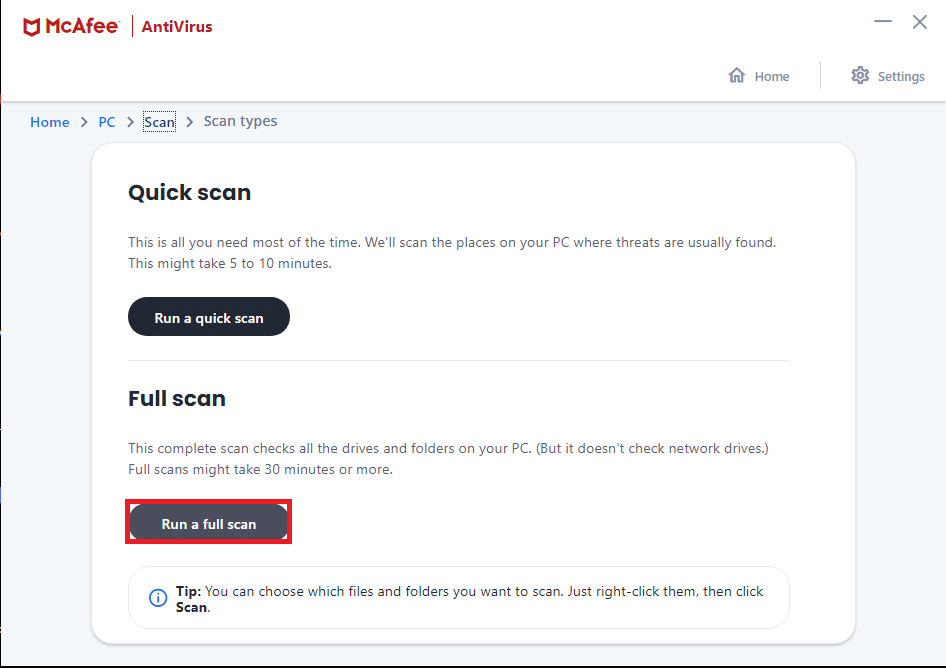
3. Aguarde até que a varredura seja concluída. No caso de haver algum malware presente, seu antivírus irá detectá-lo e tratá-lo automaticamente.
Opção 2: usando a segurança do Windows (recomendado)
1. Clique no ícone Iniciar , digite Segurança do Windows e clique em Abrir .
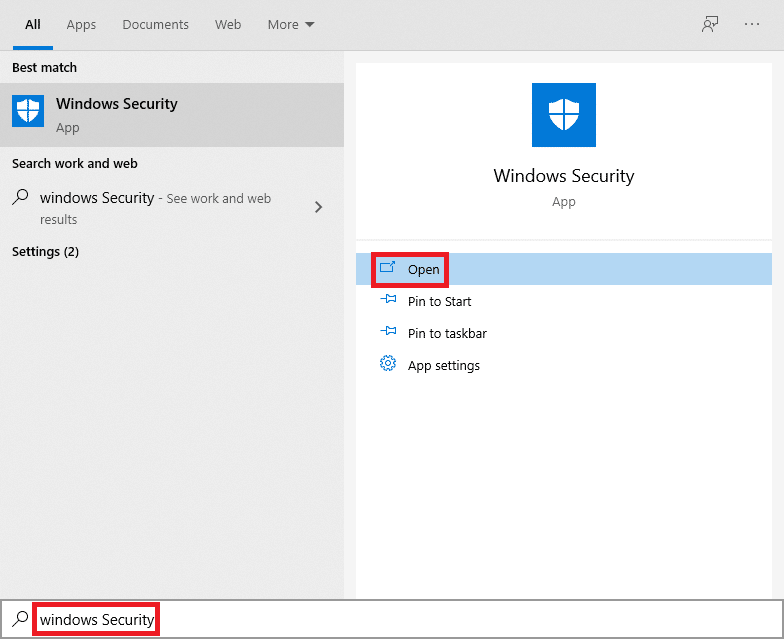
2. Clique em Proteção contra vírus e ameaças .
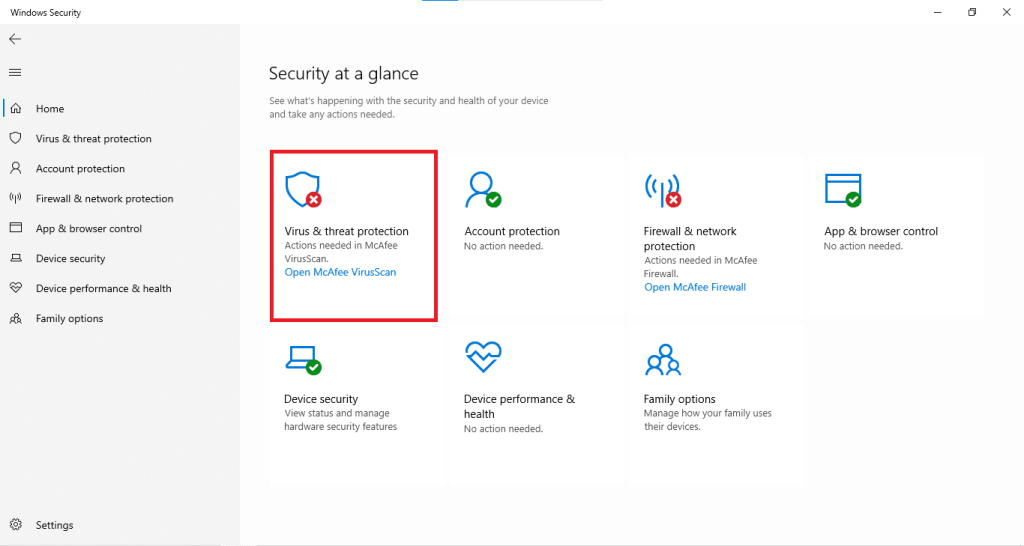
3. Clique em Opções de digitalização.

4. Escolha Verificação rápida , Verificação completa, Verificação personalizada ou Verificação offline do Windows Defender e clique em Verificar agora. Aguarde o término da varredura.
Nota: Sugerimos a opção de verificação completa fora do horário de trabalho.

5. O malware será listado na seção Ameaças atuais . Portanto, clique em Iniciar ações para agir contra ameaças.

Leia também : 8 maneiras de consertar a instalação do Windows 10 travada
Método 11: Executar restauração do sistema
Restaurar seu computador a um ponto em que ele estava funcionando corretamente pode ajudá-lo a resolver o erro de tela azul do Windows 10, pois pode restaurar ou reparar arquivos de sistema corrompidos.
1. Pressione as teclas Windows + I juntas para abrir a janela Configurações .
2. Clique na opção Sistema .

3. Selecione Sobre no painel esquerdo.
4. Em Configurações relacionadas no lado direito, clique em Proteção do sistema , conforme destacado.
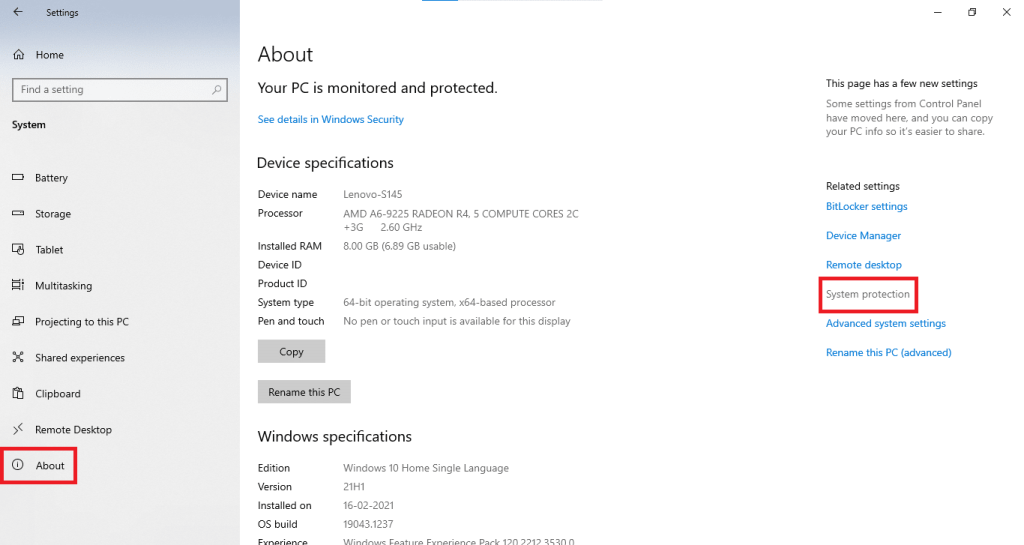
5. Na guia Propriedades do sistema , clique no botão Restauração do sistema… e selecione Avançar .
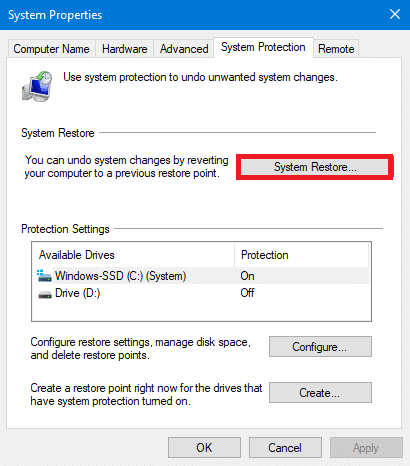
6. Escolha o ponto de restauração na lista e selecione Verificar se há programas afetados para saber quais dos programas instalados serão afetados pela restauração do sistema.
Nota: Outros arquivos e dados seriam preservados como estão.
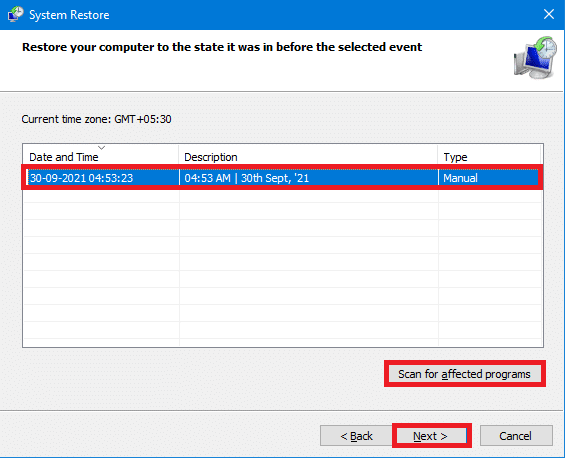
7. Após confirmar a exclusão dos programas listados, clique em Fechar .
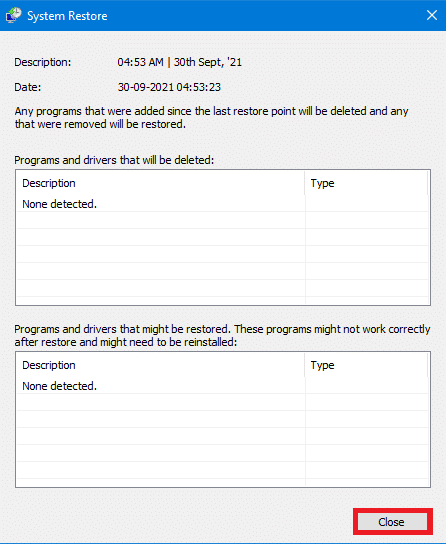
8. Em seguida, clique em Avançar na janela Restauração do sistema .
9. Deixe o processo ser concluído e selecione Concluir ao final dele. .
Isso certamente deve corrigir o erro de tela azul da morte do Windows 11. Do contrário, resta apenas uma opção, ou seja, reiniciar o PC.
Método 12: Reinicie o seu PC
Embora seus arquivos e dados pessoais permaneçam seguros, o Windows será redefinido completamente e retornará ao seu estado padrão pronto para uso. Assim, todos os problemas associados a ele serão resolvidos.
1. Vá para Configurações> Atualização e segurança , conforme explicado no Método 6.

2. Selecione Recuperação no painel esquerdo.
3. Clique em Get Started em Reset this PC , conforme mostrado em destaque.
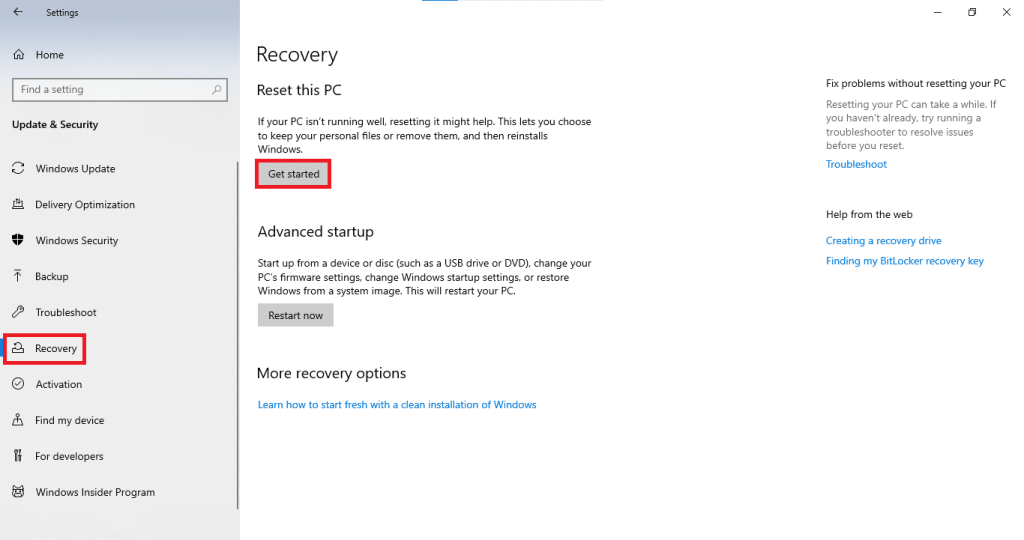
4. Selecione Manter meus arquivos na janela Redefinir este PC .
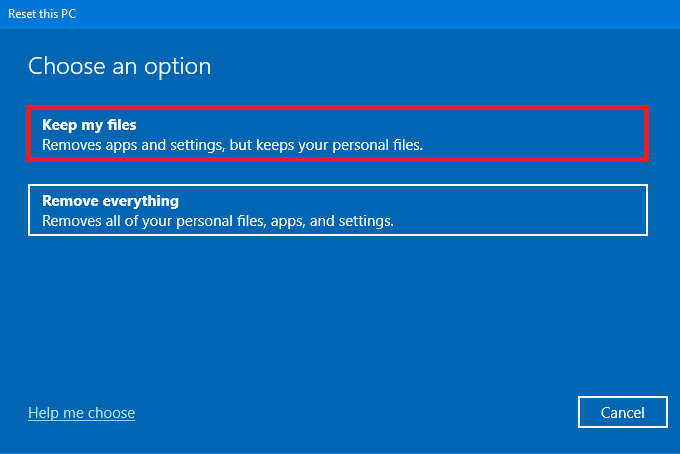
5. Siga as instruções na tela para reiniciar o seu computador e resolver o referido erro permanentemente.
Recomendado:
Esperamos que você consiga corrigir o erro de tela azul PFN_LIST_CORRUPT da morte no Windows 10 . Diga-nos qual método o ajudou melhor. Além disso, adoraríamos ouvir sua sugestão e dúvidas sobre este artigo na seção de comentários abaixo.
Neste artigo, mostraremos como recuperar o acesso ao seu disco rígido em caso de falha. Vamos acompanhar!
À primeira vista, os AirPods parecem fones de ouvido sem fio comuns. Mas tudo mudou quando alguns recursos pouco conhecidos foram descobertos.
A Apple apresentou o iOS 26 – uma grande atualização com um novo design de vidro fosco, experiências mais inteligentes e melhorias em aplicativos familiares.
Os alunos precisam de um tipo específico de laptop para seus estudos. Ele não deve apenas ser potente o suficiente para um bom desempenho na área de estudo escolhida, mas também compacto e leve o suficiente para ser carregado o dia todo.
Adicionar uma impressora ao Windows 10 é simples, embora o processo para dispositivos com fio seja diferente do que para dispositivos sem fio.
Como você sabe, a RAM é um componente de hardware muito importante em um computador, atuando como memória para processar dados e é o fator que determina a velocidade de um laptop ou PC. No artigo abaixo, o WebTech360 apresentará algumas maneiras de verificar erros de RAM usando software no Windows.
As Smart TVs realmente conquistaram o mundo. Com tantos recursos excelentes e conectividade à Internet, a tecnologia mudou a maneira como assistimos TV.
Geladeiras são eletrodomésticos comuns em residências. As geladeiras geralmente têm 2 compartimentos, o compartimento frio é espaçoso e tem uma luz que acende automaticamente toda vez que o usuário o abre, enquanto o compartimento do freezer é estreito e não tem luz.
As redes Wi-Fi são afetadas por muitos fatores além de roteadores, largura de banda e interferência, mas existem algumas maneiras inteligentes de melhorar sua rede.
Se você quiser voltar para o iOS 16 estável no seu telefone, aqui está o guia básico para desinstalar o iOS 17 e fazer o downgrade do iOS 17 para o 16.
Iogurte é um alimento maravilhoso. É bom comer iogurte todos os dias? Quando você come iogurte todos os dias, como seu corpo muda? Vamos descobrir juntos!
Este artigo discute os tipos de arroz mais nutritivos e como maximizar os benefícios para a saúde de qualquer arroz que você escolher.
Estabelecer um horário de sono e uma rotina para dormir, mudar o despertador e ajustar a dieta são algumas das medidas que podem ajudar você a dormir melhor e acordar na hora certa pela manhã.
Alugue, por favor! Landlord Sim é um jogo de simulação para dispositivos móveis para iOS e Android. Você jogará como proprietário de um complexo de apartamentos e começará a alugar um apartamento com o objetivo de reformar o interior do seu apartamento e deixá-lo pronto para inquilinos.
Obtenha o código do jogo Bathroom Tower Defense Roblox e resgate recompensas emocionantes. Elas ajudarão você a melhorar ou desbloquear torres com maior dano.













